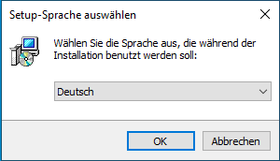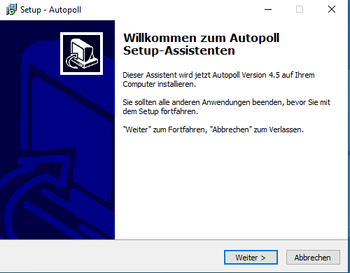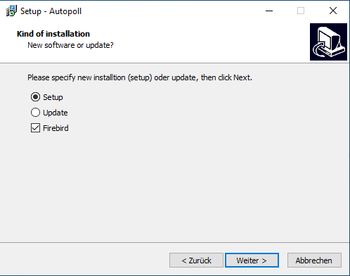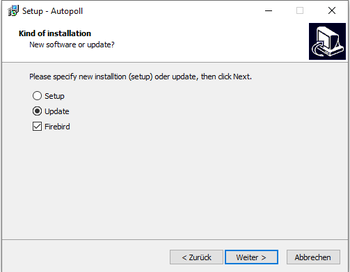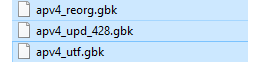InstallationEinzelplatz 4 5: Unterschied zwischen den Versionen
Zur Navigation springen
Zur Suche springen
| Zeile 13: | Zeile 13: | ||
* Der Autopoll Setup wird in der Regel als Download-Link ausgeliefert. Den entsprechenden Autopoll Setup runterladen, auf den Computer kopieren und starten. | * Der Autopoll Setup wird in der Regel als Download-Link ausgeliefert. Den entsprechenden Autopoll Setup runterladen, auf den Computer kopieren und starten. | ||
| − | [[Datei:Setup_4_5_1.png||280px]] [[Datei:Setup_4_5_2.png||350px]] | + | [[Datei:Setup_4_5_1.png||280px|top]] [[Datei:Setup_4_5_2.png||350px|top]] |
===Installation auf neuem Computer, ohne vorhandene Autopoll-Datenbank einer älteren Autopoll Version=== | ===Installation auf neuem Computer, ohne vorhandene Autopoll-Datenbank einer älteren Autopoll Version=== | ||
Version vom 25. Juni 2020, 13:27 Uhr
![]() IN ARBEIT
IN ARBEIT
Einleitung
Die folgende Dokumentation ist für Installationen unter Windows 10. Bei einer Autopoll Einzelplatz-Version wird ein komplettes Autopoll nur auf einem Computer installiert und nur ein Benutzer kann sich im Autopoll anmelden und damit arbeiten.
Voraussetzungen
- Die Erstinstallation muss als Voll-Administrator durchgeführt werden.
- Der Autopoll 4.5-Setup enthält den Firebird 2.5.9 und alle notwenigen Prozesse um im Updatefall auf dem selben Computer von einem älteren Firebird (z.B. Standard Firebird in den Autopoll Versionen V3-V4 ist der Firebird 1.5.5) auf den Firebird 2.5.9 umzustellen. Details weiter unten.
- Läuft auf dem Computer bereits ein Interbase Datenbankserver und/oder ein 64-bit Firebird Datenbankserver, ist eine Autopoll Installation im Moment nicht möglich. Sollte bereits ein 32-bit Firebird Datenbankserver laufen, bitte Kontakt mit der Autopoll Hotline aufnehmen, zwecks Unterstützung ob und wie Autopoll in dieser Umgebung installiert werden kann.
Installation
- Die Lizenz wird in Form einer TXT-Datei ausgeliefert. Die Datei runterladen, auf den Computer kopieren und die Dateiendung von "txt" auf "reg" ändern. Das Dateisymbol sollte sich dadurch ändern. Mit einem Doppelklick auf die Lizenz-Datei wird die Lizenz eingespielt.
- Der Autopoll Setup wird in der Regel als Download-Link ausgeliefert. Den entsprechenden Autopoll Setup runterladen, auf den Computer kopieren und starten.
Installation auf neuem Computer, ohne vorhandene Autopoll-Datenbank einer älteren Autopoll Version
Installation auf neuem Computer, mit vorhandener Autopoll-Datenbank einer älteren Autopoll Version
Update auf dem selben Computer
![]() Nicht unter C:\Programme oder C:\Program Files(x86) installieren! Ggf. muss das Autopoll-Installationsverzeichnis geändert werden.
Nicht unter C:\Programme oder C:\Program Files(x86) installieren! Ggf. muss das Autopoll-Installationsverzeichnis geändert werden.
Kontrolle der Installation
- Nach einem Update sollten im AutopollV4-Verzeichnis drei Autopoll-Firebird-Datensicherungsdateien (apv4_xxx.gbk) zu finden sein.
| Autopoll-Firebird-Datensicherungsdatei | |
| apv4_upd_xyz.gbk | Datensicherung vor dem Update. xyz zeigt die alte Autopoll Version an |
| apv4_reorg.gbk | Datensicherung während der Datenbankbereinigung bzw. -verkleinerung |
| apv4_utf.gbk | Datensicherung während der Datenbankkonvertierung FB 2.5.9 UTF8 |
- Der Parameter "dasi-checkgbk" sollte auf N stehen.
Nach der Installation
- Sicherheitshinweise
- Für die Anbindung des oder der Tankautomaten an den Computer ist der Kunde selbst verantwortlich und sollte dies mit seinem Tankautomatenbetreuer besprechen und durchführen.
- Die Datensicherung über Autopoll sollte eingestellt und einmal durchgeführt werden.